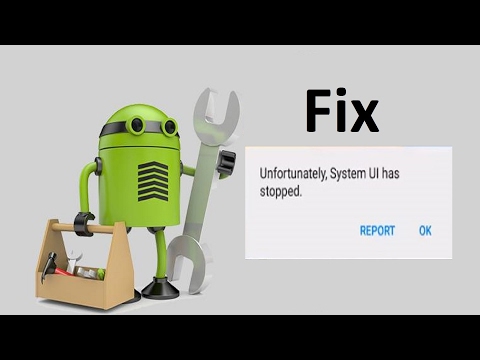
Samsung a început recent să lanseze actualizarea Android 6.0.1 Marshmallow (#AndroidMarshmallow) pentru Galaxy Note 5 (# Note5), dar proprietarii au început să se plângă de asta la scurt timp, din cauza unor probleme întâmpinate de utilizatori, inclusiv mesajul de eroare „Din păcate, interfața de utilizare a sistemului s-a oprit."

- Lansatorul terț instalat continuă să blocheze, afectând serviciul nativ care gestionează interfața cu utilizatorul
- Este posibil ca unele cache-uri și date să fi fost corupte din cauza actualizării recente a firmware-ului
- Telefonul suferă de o problemă gravă de performanță care afectează unele servicii, inclusiv Touchwiz, care este interfața de utilizare nativă pentru Note 5
Înainte de a merge mai departe, vreau doar să vă împărtășesc una dintre problemele trimise de cititorul nostru care descrie clar această problemă:
„Acum două zile mi-am actualizat Nota 5 la Android 6.0.1. Ieri, când îl reporneam, a apărut cu o fereastră pop-up care spunea „Din păcate, interfața de utilizare a sistemului s-a oprit”. Pot face orice pe el, cu excepția aducului pe ecran, care îmi oferă opțiunile „Oprire”, „Repornire” și „Mod de urgență”. Am încercat o repornire normală, modul sigur, ștergând memoria cache a sistemului și câteva alte modalități de a încerca să readuc telefonul la viață fără a fi nevoie să efectuez o resetare din fabrică. Mi-aș dori cu adevărat să păstrez toate fișierele de pe telefonul meu, deoarece nu am făcut o copie de rezervă de ceva vreme. De asemenea, nu pot accesa fișierele prin intermediul unui computer din anumite motive. Orice ajutor ar fi foarte apreciat, mulțumesc. ”
După cum vedeți, eroarea nu a apărut imediat după actualizare. Este posibil ca proprietarul să îl fi folosit în continuare după ce a actualizat cu succes Nota 5 la Marshmallow. Prin urmare, există șansa ca o terță parte să o fi cauzat.
Acum, că am enumerat posibilitățile și v-am arătat problema reală, este timpul să facem o soluționare a problemelor și vreau să începeți de la bun început.
Pasul 1: Dacă ați instalat o aplicație sau un lansator și apoi a apărut eroarea, atunci este mai probabil ca aceasta să fie cea care cauzează problema. Cel mai bun mod de acțiune este să îl dezinstalați și să vedeți ce se întâmplă.
Pasul 2: Dacă problema rămâne după dezinstalarea aplicației suspectate sau dacă nu ați instalat niciun lansator înainte de problemă, trebuie totuși să izolați problema pornind telefonul în modul sigur. În acest fel, veți ști dacă aplicațiile și serviciile terță parte au sau nu legătură cu aceasta:
- Opriți-vă Galaxy S6.
- Țineți apăsată tasta de pornire.
- Când apare „Samsung Galaxy S6 Edge”, eliberați imediat tasta de pornire și apoi țineți apăsat butonul de reducere a volumului.
- Continuați să țineți apăsat butonul de reducere a volumului până când telefonul termină repornirea.
- Când vedeți modul sigur în colțul din stânga jos al ecranului, eliberați butonul.
Pasul 3: În cazul în care mesajul de eroare apare în modul sigur, este clar în acest moment că aplicațiile dvs. de descărcare nu au nicio legătură cu acesta. Deci, este fie o problemă de firmware, fie actualizarea recentă a provocat-o. Acum, pentru a izola problema încă o dată, trebuie să ștergeți memoria cache a sistemului. Aceste fișiere pot fi ușor corupte sau pot deveni învechite din cauza actualizărilor de firmware. Odată corupt și noul sistem le folosește, acest lucru s-ar putea întâmpla. Deci, urmați acești pași pentru a șterge partiția cache:
- Opriți Galaxy Note 5.
- Apăsați și țineți apăsate următoarele trei butoane în același timp: tasta de creștere a volumului, tasta Acasă și tasta de pornire.
- Când telefonul vibrează, eliberați tasta de pornire, dar continuați să apăsați și să țineți apăsate tasta de creștere a volumului și tasta Acasă.
- Când apare ecranul de recuperare a sistemului Android, eliberați tastele de creștere a volumului și de pornire.
- Apăsați tasta de reducere a volumului pentru a evidenția „ștergeți partiția cache”.
- Apăsați tasta de pornire pentru a selecta.
- Când partiția de ștergere a cache-ului este completă, „Reporniți sistemul acum” este evidențiat.
- Apăsați tasta de pornire pentru a reporni dispozitivul.
Nu trebuie să vă faceți griji cu privire la datele dvs., deoarece acestea nu vor fi șterse, de asemenea, cache-urile vor fi înlocuite după repornirea telefonului pentru prima dată după procedură, iar noile cache vor fi compatibile cu noul sistem. Ștergerea partiției cache este foarte eficientă pentru problemele care pot apărea după o actualizare minoră a firmware-ului.
Pasul 4: După ce ați dezinstalat aplicațiile suspectate, ați pornit în modul sigur, ați șters memoria cache a sistemului și problema a rămas, este clar în acest moment că problema este legată de firmware și că ar putea exista unele date corupte. Este timpul să faceți o copie de rezervă a tuturor datelor și să urmați acești pași:
- Scoateți-vă contul Google și dezactivați blocările ecranului pentru a vă asigura că nu veți declanșa protecția de resetare din fabrică (FRP).
- Opriți Samsung Galaxy Note 5.
- Apăsați și țineți apăsate simultan tastele de creștere a volumului, Acasă și Alimentare.
- Când dispozitivul se aprinde și afișează „sigla de pornire”, eliberați toate tastele și pictograma Android va apărea pe ecran.
- Așteptați până când apare ecranul de recuperare Android după aproximativ 30 de secunde.
- Folosind tasta de reducere a volumului, evidențiați opțiunea „ștergeți datele / resetarea din fabrică” și apăsați tasta de pornire pentru a o selecta.
- Apăsați din nou butonul Vol Down până când opțiunea „Da - ștergeți toate datele utilizatorului” este evidențiată și apoi apăsați tasta de pornire pentru a o selecta.
- După finalizarea resetării, evidențiați „Reporniți sistemul acum” și apăsați tasta de pornire pentru a reporni telefonul.
Este mai eficient decât resetarea normală din fabrică prin meniul de setări, deoarece reformatează partițiile de date și cache.
Pasul 5: După ce toate aceste proceduri și problema au rămas, este timpul să aduceți telefonul la magazin. Tehnicianul va reinstala manual firmware-ul sau, dacă doriți, îl puteți face singur. Tot ce ai nevoie este Odin, firmware-ul propriu-zis al telefonului tău și folosește un computer pentru al împinge pe dispozitiv. Dacă sunteți suficient de priceput, știți la ce mă refer, dar dacă sunteți un utilizator obișnuit, vă sugerez să aduceți telefonul la magazin.
conecteaza-te cu noi
Suntem întotdeauna deschiși la problemele, întrebările și sugestiile dvs., așa că nu ezitați să ne contactați completând acest formular. Acesta este un serviciu gratuit pe care îl oferim și nu vă vom percepe niciun ban pentru asta. Vă rugăm să rețineți că primim sute de e-mailuri în fiecare zi și este imposibil să răspundem la fiecare dintre ele. Dar fiți siguri că citim fiecare mesaj pe care îl primim. Pentru cei pe care i-am ajutat, vă rugăm să răspândiți mesajul împărtășind postările noastre prietenilor dvs. sau pur și simplu să vă placă pagina noastră de Facebook și Google+ sau urmăriți-ne pe Twitter.


